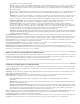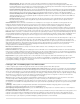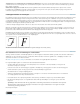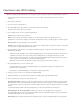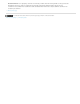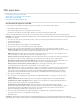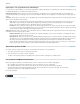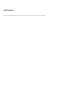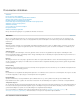Operation Manual
Naar boven
Naar boven
Naar boven
gelabeld.
Exportopties voor geoptimaliseerde afbeeldingen
De volgende opties zijn beschikbaar als u de optie Geoptimaliseerde originele afbeeldingen of Geoptimaliseerde opgemaakte afbeeldingen kiest op
het tabblad Afbeeldingen van het dialoogvenster XML exporteren:
Afbeeldingsomzetting Hiermee geeft u aan welke bestandsindeling u wilt gebruiken voor de omgezette afbeelding. Als u Automatisch kiest,
selecteert InDesign het beste bestandstype op basis van de afbeelding. In dat geval kan het nuttig zijn om zowel GIF-opties als JPEG-opties in te
stellen.
GIF-opties Hiermee geeft u de opmaak op voor afbeeldingen die naar de GIF-indeling worden omgezet wanneer deze worden geëxporteerd naar
XML. U kunt uit de volgende opties instellen:
Palet Hiermee geeft u het kleurenpalet op waaraan de afbeelding moet voldoen wanneer deze wordt omgezet. Kies het palet voor de
uiteindelijke weergave-indeling van de XML-inhoud. Aangepast (geen dithering) werkt goed bij afbeeldingen met voornamelijk effen
kleuren en kan worden gebruikt wanneer de uiteindelijke uitvoer in meerdere indelingen is.
Interliniëren Hiermee wordt elke volgende lijn van een afbeelding gedownload in een volgende stap, in plaats van de gehele afbeelding
in een keer te downloaden. Met interliniëring kunt u snel een voorvertoning van de afbeelding downloaden. Bij elke volgende stap wordt de
resolutie verbeterd, totdat de afbeelding de uiteindelijke kwaliteit heeft.
JPEG-opties Hiermee geeft u de opmaak op voor afbeeldingen die naar de JPEG-indeling worden omgezet wanneer deze worden geëxporteerd
naar XML. U kunt uit de volgende opties instellen:
Kwaliteit afbeelding Hiermee geeft u de kwaliteit van de omgezette afbeelding op. Hoe hoger de instelling voor de kwaliteit, hoe groter
het bestand en hoe langer het downloaden duurt.
Indelingmethode Hiermee geeft u aan hoe de JPEG-afbeelding wordt opgemaakt om te downloaden. Met de instelling Basislijn wordt de
afbeelding in één keer in de uiteindelijke kwaliteit gedownload, zodat het bestand in de uiteindelijke kwaliteit wordt weergegeven wanneer
het wordt geopend. Een afbeelding in deze indeling wordt mogelijk langzamer gedownload dan een afbeelding met de instelling
Progressief. Met de instelling Progressief wordt de afbeelding gedownload in een reeks stappen. Na de eerste stap is de resolutie laag en
bij elke volgende stap wordt de resolutie verbeterd, totdat de afbeelding de uiteindelijke kwaliteit heeft.
Alleen labels opslaan als XML
Als u alleen de labels opslaat, kunt u de labels in een InDesign-document laden en ze daar gebruiken.
1. Kies Labels opslaan in het menu van het deelvenster Labels.
2. Typ een naam, geef een locatie op en klik op Opslaan.
De labels in het document worden met de bijbehorende toegewezen kleuren opgeslagen in een XML-bestand.
Een geëxporteerd XML-bestand bewerken
Nadat u InDesign hebt gebruikt om een XML-bestand te maken en exporteren, kunt u de XML als volgt wijzigen:
Als u het XML-bestand rechtstreeks wilt bewerken, opent u het bestand in een tekst- of XML-editor.
Als u wijzigingen wilt maken en behouden in het brondocument, opent u het InDesign-bestand waaruit de XML is
geëxporteerd. Nadat u de inhoud hebt gewijzigd in InDesign, kunt u het bestand weer exporteren naar XML. Als u het bestand
wilt vervangen, gebruikt u de originele XML-bestandsnaam.
Meer Help-onderwerpen
Juridische kennisgevingen | Onlineprivacybeleid